Als je bezoekers van je domeinnaam wil doorverwijzen naar een site die je in Adobe Portfolio hebt gemaakt is dat mogelijk via de DNS-instellingen van je domeinnaam.
In het volgende stappenplan lees je hoe je je domein in de DNS-instellingen koppelt aan Adobe Portfolio. Mocht je de uitleg op de website van Adobe Portfolio willen volgen, klik dan hier (https://help.myportfolio.com/hc/en-us/articles/216489627)
1. Haal de benodigde IP-adressen uit het beheerdersgedeelte in Adobe Portfolio
Om de IP-adressen op te zoeken ga je naar ‘Instellingen’ in het linkerpaneel. Er opent een venster, klik daar op ‘Domeinnaam’ en vervolgens op ‘Je domeinnaam verbinden’. Je kan nu je domeinnaam invullen en doorgaan.
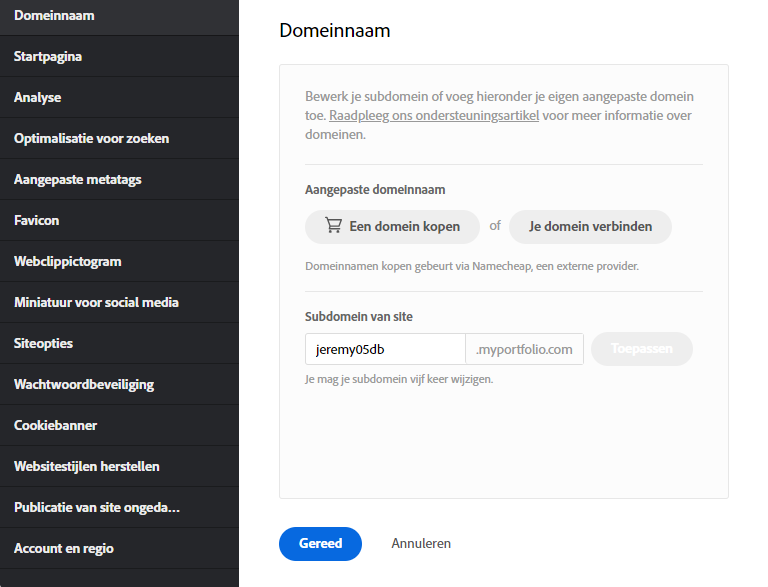
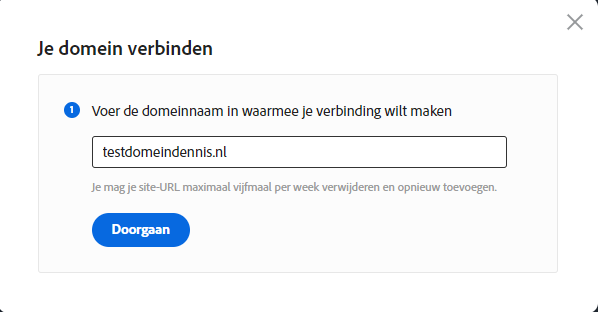
Je krijgt een tabel te zien met IP-adressen. Je kan nu de IP-adressen kopiëren uit de weergegeven tabel.
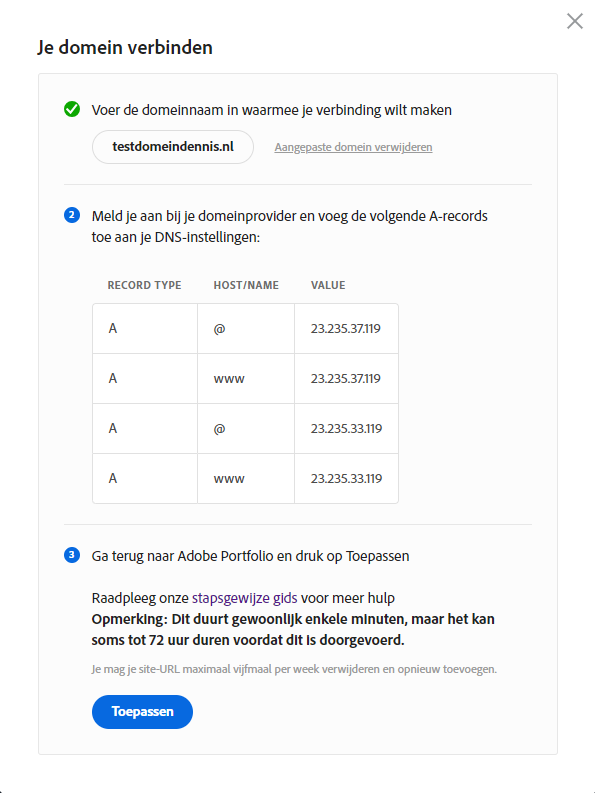
2. Log in bij Hosting2GO in het Control Panel en wijzig de DNS-instellingen
Om de DNS-instellingen te wijzigen kan je inloggen op ons Control Panel (https://hetcontrolpanel.nl/). Als je ingelogd bent met je domeinnaam, gebruikersnaam en wachtwoord ga je naar Webhosting > DNS.
Maak de records aan die hebt gekopieerd uit het Adobe Portfolio beheerdersgedeelte. Zorg ervoor dat je alle A-records hebt verwijderd die niet naar de opgegeven IP-adressen verwijzen.
Je DNS-instellingen zouden er nu ongeveer zo uit moeten zien:
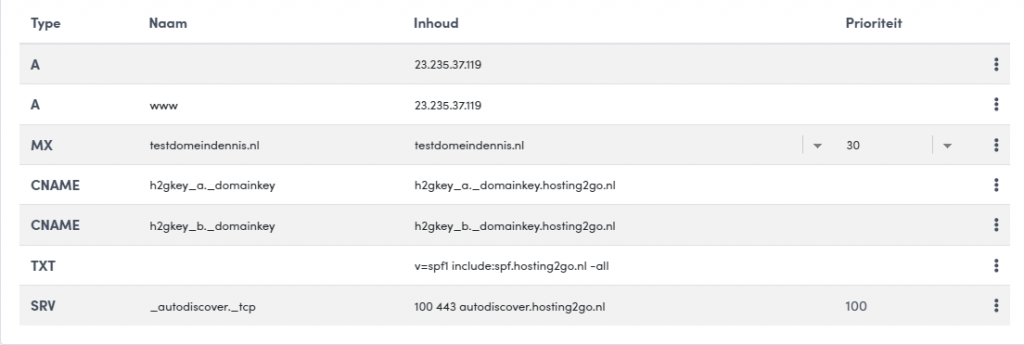
3. Verbind de domeinnaam door op ‘Toepassen’ te klikken
Om de domeinnaam te verbinden klik je op ‘Toepassen’. Het kan tot 72 uur duren voordat de domeinnaam daadwerkelijk is gekoppeld aan Adobe Portfolio. Mocht je een foutmelding krijgen, dan is de koppeling met Adobe Portfolio nog niet gemaakt.
Als het gelukt is ziet het er zo uit:
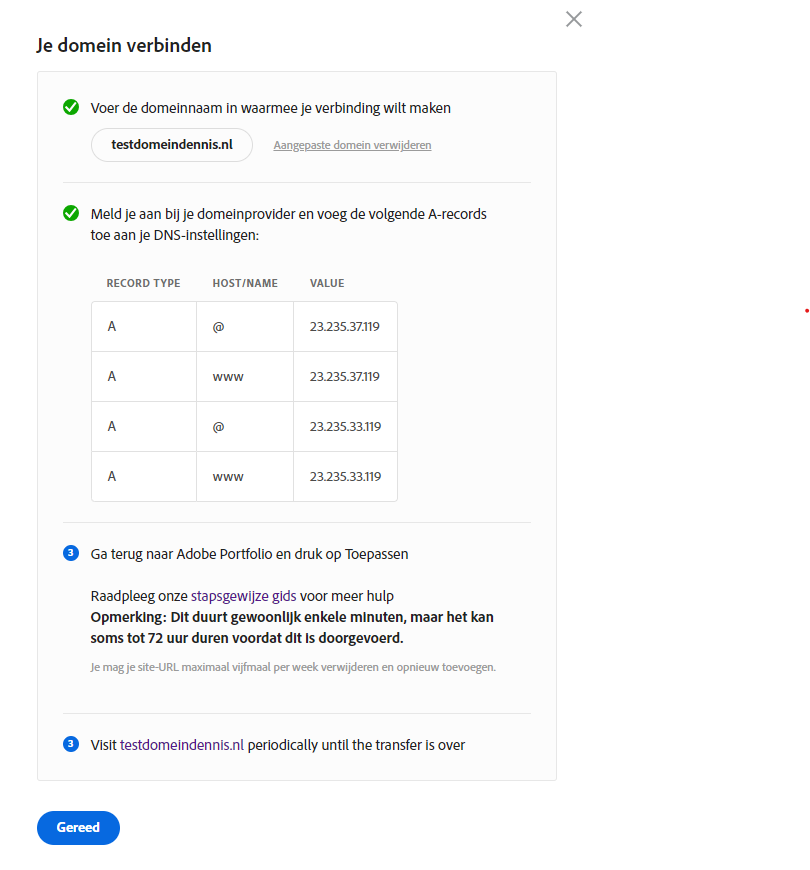
4. Bezoek je domeinnaam
Het proces is nu voltooid. Klik op ‘Gereed’ en bezoek je domeinnaam. Je domein linkt nu door naar je Adobe Portfolio website.
Meer weten over Adobe Portfolio of hoe je het kan instellen? Vraag het aan onze helpdesk.
Heeft dit je geholpen?
Bedankt voor het delen van je mening! Wat had je wél verwacht?
Heb je nog vragen?
Vraag het onze helpdesk